 |
 |
|
||
 |
||||
Impressão com opção de marca de água (apenas para Windows)
Esta opção permite imprimir no documento uma marca de água de texto ou de imagem.
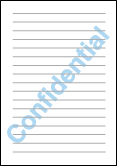
 Observação:
Observação:|
Este recurso não está disponível para Mac OS X.
Esta função não está disponível para a impressão sem margens.
|
Impressão de marca de água
 |
Abra o arquivo e acesse as configurações da impressora.
|

 |
Selecione uma das configurações de qualidade na guia Principal:
|
Rascunho para rascunhos com qualidade de impressão reduzida:
Texto para documentos de texto com qualidade de texto superior
Texto e Imagem para documentos de texto e imagem com qualidade superior
 |
Selecione a configuração Tipo adequada.
|
 |
Selecione a configuração de formato (Formato) adequada.
|
 |
Selecione Vertical ou Horizontal para alterar a orientação de sua impressão.
|
 |
Faça clique no separador Esquema de Página,
selecione a marca de água pretendida na lista Marca de
Água (Watermark) e, em seguida, faça clique em
Definições de Marcas de Água.
|
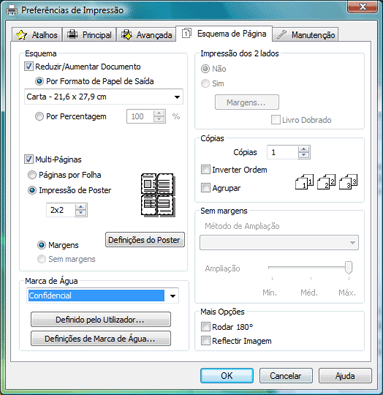
Se desejar criar uma marca de água personalizada, consulte:
 |
Especifique as configurações que deseja aplicar à marca de água. É possível alterar a posição e o tamanho da marca de água arrastando a imagem na janela de visualização.
|

 |
Clique em OK para voltar à janela Esquema de página.
|
 |
Clique em OK para fechar a janela de configurações da impressora.
|
| Clique em Imprimir para iniciar a impressão. (Imprima uma página de teste e examine os resultados antes de imprimir todas as cópias.) |
Como criar marcas de água personalizadas
É possível adicionar marcas de água personalizadas de texto ou de imagem à sua respectiva lista.
 |
Clique em Definido pelo Utilizador, logo abaixo da opção de marca de água na janela Esquema de página. A janela a seguir é exibida:
|
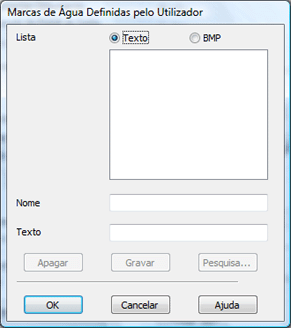
 |
Execute uma das seguintes operações:
|
Para utilizar um arquivo de imagem como marca de água, selecione BMP. Clique em Pesquisa para localizar o arquivo bitmap que pretende utilizar e, em seguida, clique em OK. Digite um nome para a marca de água na respectiva caixa de texto e clique em Gravar.
Para criar uma marca de água de texto, selecione Texto. Escreva o texto em sua respectiva caixa. Este texto será também utilizado como nome da marca de água. Se quiser alterar o nome da marca de água, escreva um novo nome em sua respectiva caixa de texto e, em seguida, clique em Gravar.
 |
Clique em OK para voltar à janela Esquema de página.
|
 |
Clique em Definições de Marcas de Água.... A janela a seguir é exibida:
|
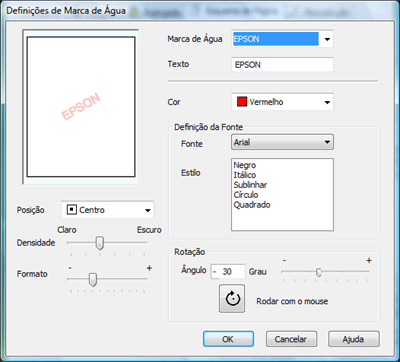
 |
Na lista de marcas de água, certifique-se de que a marca de água adequada está selecionada e, em seguida, selecione a cor, a posição, a densidade, o formato, a fonte, o estilo e o ângulo. (Para mais detalhes, consulte a ajuda on-line.) As configurações escolhidas são apresentadas na janela de visualização.
|
 |
Depois de efetuar as configurações, clique em OK.
|
